
Veel programma's vereisen afzonderlijke instellingen.Zonder hen werken applicaties slecht of weigeren ze hun taken volledig te voltooien. Gelukkig zijn er vaak geen speciale manipulaties nodig - in de meeste gevallen maken programmeurs het menu "Instellingen", dat zelfs voor beginnende gebruikers begrijpelijk is. Maar er kunnen nog steeds vragen rijzen. Gebruikers gebruiken vaak applicaties om afbeeldingen vanaf het bureaublad vast te leggen.

Fraps is bijvoorbeeld ideaal om op te nemenvideo's, screenshots en laten we spelen. Alleen is het niet helemaal duidelijk hoe u met dit hulpprogramma moet werken. Hieronder zullen we bespreken hoe de "fraps" opgezet moeten worden. Welke functies van de applicatie kunnen gebruikers tegenkomen? Wat denken mensen eigenlijk over de werking van dit hulpprogramma?
Fraps - условно-бесплатная программа для создания screenshots en video's op de computer. Er is veel vraag naar deze software onder gebruikers. Fraps is geen video-editor. Het ondersteunt geen bewerkingsfuncties voor gemaakte documenten. Daarom kunt u het uitsluitend gebruiken voor het maken van video en voor het fotograferen van afbeeldingen op het bureaublad. Voor het instellen van "Fraps" is geen speciale kennis van gebruikers vereist, vooral niet als iemand goed Engels spreekt. De applicatie voorziet in eerste instantie immers niet in de Russische taal in de interface.
Waar is het genoemde programma precies toe in staat? Misschien heeft het geen zin? Fraps stelt gebruikers in staat om:
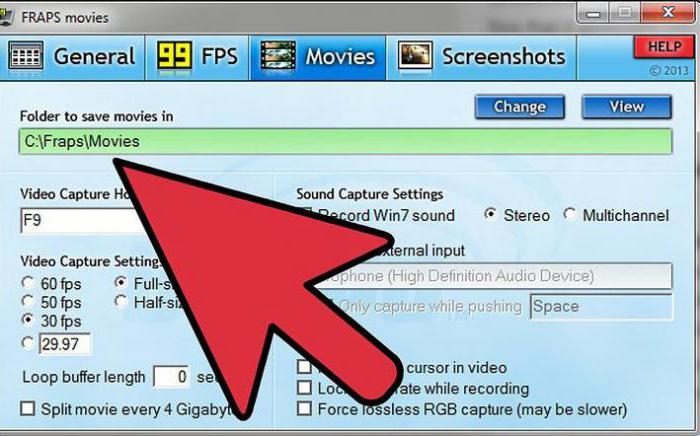
Hoe stel ik Fraps correct in? Meestal rijst deze vraag voor degenen die geen extra spleet konden vinden en installeren. Soms laat de vertaling te wensen over, in sommige gevallen is het eenvoudigweg niet mogelijk om het vereiste hulpprogramma te vinden. Daarom zullen we overwegen om het programma in de Engelse versie op te zetten. Er zijn in totaal 4 tabbladen in Fraps - Algemeen, FPS, Films, Schermafbeeldingen. Elke sectie slaat zijn eigen instellingen op. Er is hier ook een Help-knop. Laten we beginnen met de belangrijkste parameters van de applicatie.
Hoe stel ik Fraps in? Het begint allemaal met het gedeelte Algemeen. Het wordt meestal geopend nadat het programma is gestart. Hier kunt u de volgende items zien:

Op het volgende tabblad kunt u beoordelende prestaties van het besturingssysteem tijdens het werken met de applicatie. Het opzetten van "Fraps" voor games komt vaak neer op het feit dat gebruikers de snelheid van de pc observeren. Hoe meer FPS, hoe beter. Video's met veel FPS worden soepel en continu afgespeeld. Met deze parameter kun je evalueren hoe goed en consistent de video zal blijken.
Op het tabblad FPS ziet u de volgende parameters:

Veel mensen verlaten dit tabblad met de standaardparameters. De laatste 2 punten vereisen meer aandacht - "Videos" en "Screenshots".
Nu de basisinstelling van "Fraps" voorverslagen van games. Op het tabblad Films wordt een gedetailleerde instelling van de parameters van de resulterende video uitgevoerd. Hier kan de gebruiker de kwaliteit van de video aanpassen, de locatie specificeren voor het opslaan van het uiteindelijke document en het programma vertellen waar het geluid moet opnemen - vanaf de microfoon, vanaf het besturingssysteem of waar dan ook.
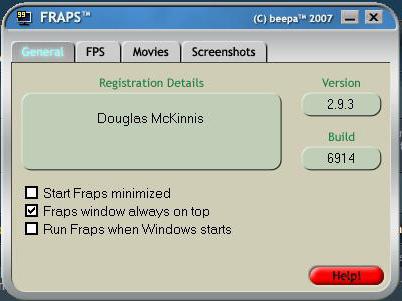
De instelling 'Fraps' op het tabblad 'Video' heeft de volgende componenten:
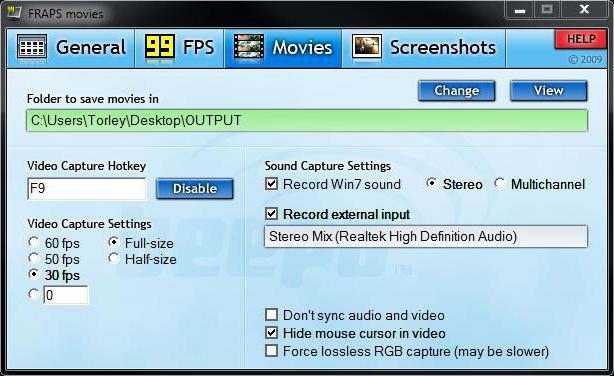
In feite zijn de dingen niet zo moeilijk als ze kunnen zijn.opdagen. Hoe stel ik Fraps in? Fraps is een programma dat een minimum aan kennis en vaardigheden van de gebruiker vereist. De genomen stappen zullen u helpen bij het instellen van de parameters van de video's. Maar dat is niet alles.
Er blijft nog een belangrijk tabblad - Screenshots. Het helpt, zoals u wellicht vermoedt, om de parameters in te stellen voor het vastleggen van afbeeldingen van het scherm. De volgende add-ons kunnen hier worden aangetroffen:
Dit menu-item van de applicatie veroorzaakt ook geen noemenswaardige problemen. Het instellen van "Fraps" is voltooid. Maar wat zeggen gebruikers over deze app?
Het is duidelijk hoe u Fraps correct instelt. Op basis van de vermelde parameters kunnen we tot de conclusie komen dat de applicatie standaard zeer goede video-opnameparameters bevat. Maar ze kunnen voor uzelf worden aangepast. Wat vinden gebruikers van Fraps? Deze applicatie wordt vaak het eenvoudigste programma voor video-opname en screenshot genoemd. Het vereist een minimum aan vaardigheden en kennis.

U hoeft Fraps niet te kopen. In het publieke domein vind je een "scheur" voor het programma en een scheur. Eenmaal geactiveerd, zal Fraps op volle capaciteit gaan werken. Tot nu toe neemt de applicatie slechts 5 seconden video op (in sommige versies - 15 of 30 seconden). Een van de nadelen van het hulpprogramma is ook het gewicht van de resulterende video's. Het is erg groot en hiermee moet rekening worden gehouden. Maar over het algemeen werkt Fraps goed.
Vanaf nu is duidelijk wat Fraps is, hoe het correct moetgebruiken, aanpassen, records en video's maken. Dit alles is vrij eenvoudig te doen. Er zijn geen vaardigheden, kennis en vaardigheden vereist van de gebruiker. Zelfs een beginnende gebruiker kan Fraps onder de knie krijgen. Alleen dit programma is niet geschikt voor mensen die weinig ruimte hebben op hun pc. De rest van de app werkt prima.


























